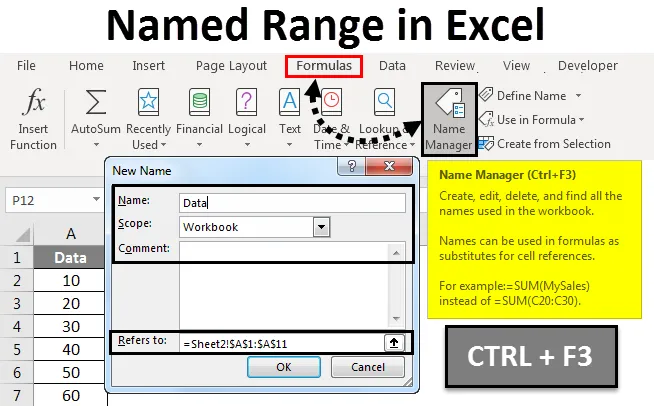
Excel Named Range (Съдържание)
- Именен диапазон в Excel
- Определете имена от избран диапазон
- Как да създадете именен диапазон в Excel?
Именен диапазон в Excel
Named Range просто прави процеса на работа с формули много интересен, особено за проследяване на нещата. Просто е много удобно да присвоите име на диапазон. Сега, ако има някаква промяна в този диапазон, става безкрайно по-лесно да се актуализира диапазонът чрез мениджъра на имена. Това напълно ни позволява да заобиколим процеса на ръчно актуализиране на всяка формула. Също така, в случаите на вложени формули, където една формула трябва да се използва в друга формула или може би просто се използва на друго място, всичко, което трябва да се направи, е да се препрати формулата с нейното име.
- Важността на именаните диапазони е, че човек може да използва всякакви имена във формулата, без да се притеснява за адресите / референциите на клетките. Всяко име може да бъде зададено на диапазон.
- На всяка имена константа или всякакви данни може да бъде даден именуван диапазон и тези имена могат да се използват вместо действителната формула. По този начин става по-лесно да се разберат формулите. И така, това, което прави, е, че дава диапазон от клетки в Excel човешко разбираемо име.
- Използвайки именаните диапазони, може да се улесни използването на формули в Excel. Човек може да даде име на диапазон във формула или функция, константа или таблица. След като започнете да използвате имена в лист, човек лесно може да разбере тези имена.
Определете имена от избран диапазон
Първо, човек трябва да избере диапазона, на който искате да дадете име. След това отидете до Формули и след това изберете Създаване от селекцията .
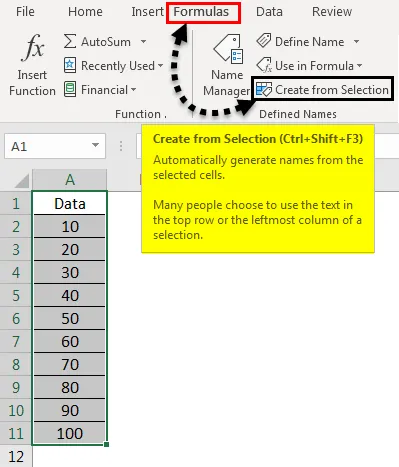
От полето „Създаване на имена от селекция“ изберете или Долен ред, Горен ред, Ляв или Дясна колона и след това щракнете върху OK.
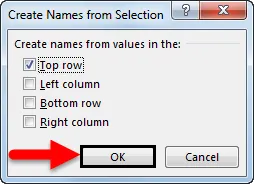
Клетките са кръстени въз основа на етикети в определения диапазон
- Първо използвайте имена във формули и след това се съсредоточете върху клетка и след това въведете формула.
- Курсорът трябва да бъде поставен на мястото, където искаме да използваме посочения диапазон във формула.
- Името може да бъде избрано от списъка, който се отваря след въвеждане на първата буква от името.
- Друга възможност е да отидете до Формули и след това Използване във формула, последвано от избор на името, което възнамерявате да използвате.
- Натиснете Enter.
Възможно е също така да актуализирате посочените диапазони от Мениджъра на имената. Пряк път за актуализиране на посочените диапазони от Мениджъра на имена е Ctrl + F3. Просто трябва да изберем името, което желаем да променим, и след това да продължим директно да променяме препратката.
Как да създадете именни диапазони в Excel?
Нека разберем концепцията на Named Range чрез някои примери.
Можете да изтеглите този именен шаблон за диапазон Excel тук - Шаблон с именен диапазон ExcelИменен диапазон в Excel - Пример №1
Създайте именен диапазон с помощта на опцията Определяне на име -
- Първо, фокусирайте се върху клетките, като изберете обхвата на клетките.
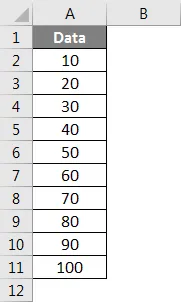
- Сега, отворете раздела Формули. След това отидете в групата Определено име. Щракнете, за да изберете Определяне на име .
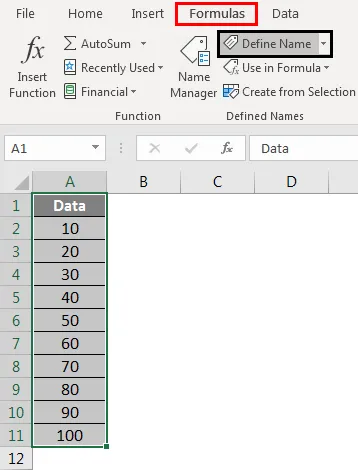
- След като се отвори диалоговият прозорец Ново име, споменете три неща -Име, Обхват, Коментиране.
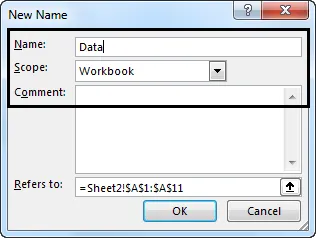
- Сега в категорията „Име:“ въведете име за гамата.
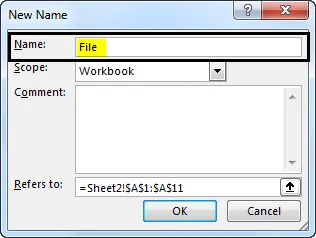
- Сега в категорията „Обхват:“ от падащото меню трябва да зададете обхвата на името (по подразбиране е Workbook)
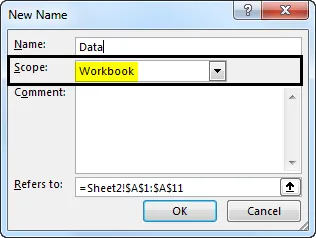
- Сега преминете към секцията „Отнася се до:“, проверете наличната справка и я променете, ако е необходимо. След това щракнете върху OK, за да запазите промените, които сте направили, и да затворите диалоговия прозорец.
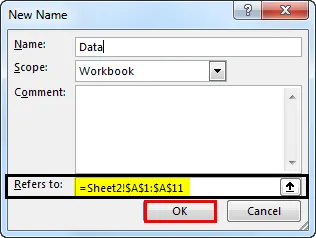
Именен диапазон в Excel - Пример №2
Създайте именен диапазон, като използвате Мениджъра на имената -
- Отворете раздела Формули и след това продължете към Определяне на групата с имена и след това щракнете върху Мениджър на имена .
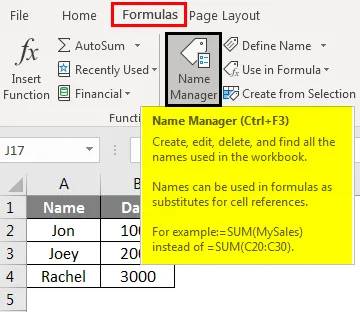
- Освен това можете да натиснете Ctrl + F3, което е пряк път за същото.
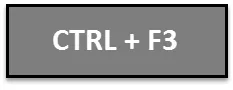
- Сега в горната част, към левия ъгъл на Мениджъра на имената, имаме бутона „Ново“. Кликнете върху него.
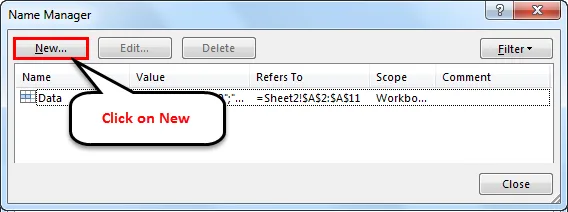
Тогава ще се отвори диалоговият прозорец Ново име.
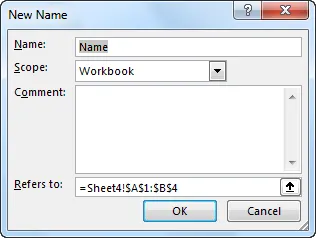
Именен диапазон в Excel - Пример №3
C реагираме на именуван обхват, използвайки VBA -
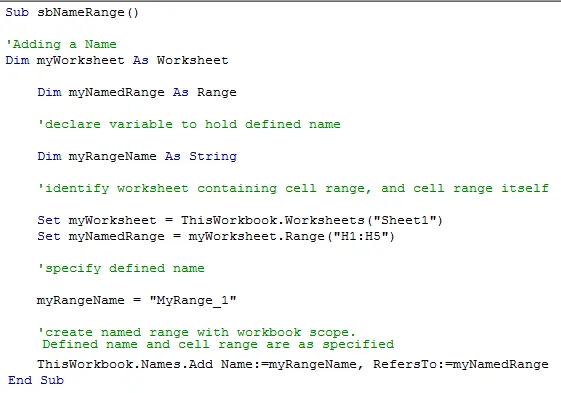
Можем също да създадем Named Range в VBA. Ето пример за обяснение как става това.
И така, това направихме в кодовия фрагмент по-горе:
- Създадохме три променливи - myWorksheet of Worksheet datatype, който ще съхранява името на Excel Worksheet, myNamedRange of Range datatype, който ще съдържа името на диапазона от клетки, които искаме да назовем, и myRangeName, на String datatype, който ще държи на име на Наименния обхват.
- Дефинирахме нашия Работен лист (в променливата myWorksheet).
- След това продължихме да дефинираме нашия набор от клетки, които искахме да назовем (в променливата myNamedRange).
- След това дефинирахме името на нашия Named Range в променливата myRangeName.
- След това, ние пристъпваме към създаването на Named Range и предоставяме референцията, към която ще посочи.
Това завършва процеса на създаване на Named Range чрез VBA.
Неща, които трябва да запомните
Следните неща трябва винаги да се имат предвид, докато създавате или работите с Named Ranges в Excel.
- Наименованите диапазони могат да имат имена, които започват или с наклонена черта (\), буква или подчертаване (_). Числата или други специални символи са невалидни като начален символ. Ако като начален символ е даден друг символ, различен от букви, обратната черта или подчертаване, тогава Excel ще изведе грешка.
- Съществува и ограничение за това колко дълго може да бъде името на кръг от имена. Максималната дължина на името може да бъде 255 знака. Всичко над 255 знака ще накара Excel да хвърли грешка.
- Всяко име трябва да бъде непрекъсната последователност от знаци. Няма обхват да има интервали, раздели или препинателни знаци в името. Това се прави така, че да се поддържа еднаквост и да се улесняват имената.
- Друга важна инструкция при работа с Named Ranges е, че името на Named Range не трябва да има конфликт с препратки към клетки.
- Както видяхме, има ограничение за максималната дължина за име. Обратно, едно име също трябва да бъде с дължина най-малко един знак. Имената могат да бъдат с една дължина на знака, но има няколко знака като 'r' и 'c', които са запазени от Excel и не могат да се използват като имена.
- Като бонус, Имената не чувствителни към регистъра, което означава, че имена като „Jon“, „JON“, „jon“ са същите за Excel.
Препоръчителни статии
Това е ръководство за Named Range в Excel. Тук обсъдихме Как да създадете Named Range в Excel, заедно с практически примери и шаблон за Excel, който може да се сваля. Можете да разгледате и другите ни предложени статии -
- Бърз достъп до лентата с инструменти в Excel
- Ръководство за автоматично номериране в Excel
- Ръководство за функция на Excel MAX IF
- Как да използвате AutoFill в Excel